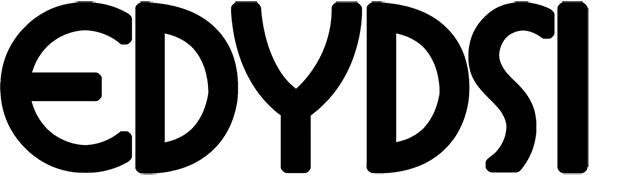Fomulario 120 V3 - Declaración Jurada del Impuesto al Valor Agregado (IVA)
- Blog EDYDSI
- Noticias
-
COMMENTS
- Visto: 13336
Formulario 120 – Declaración Jurada del Impuesto al Valor Agregado (IVA) – Régimen General / Mensual VERSIÓN 3
UTILIZACIÓN DEL FORMULARIO:
Este formulario debe ser utilizado por las personas físicas o jurídicas, contribuyentes del Impuesto al Valor Agregado que
realicen operaciones gravadas y exoneradas (incluidas las exportaciones) en los términos y condiciones previstas en la Ley Nº 125/91 y demás normas reglamentarias.
FORMAS DE PRESENTACIÓN:
El contribuyente podrá optar por una de las siguientes opciones de presentación:
1. A través de Internet (www.set.gov.py) para los contribuyentes que cuenten con Clave de Acceso Confidencial de Usuario.
2. En cualquier medio de almacenamiento externo producido por el software “Módulo del Contribuyente – Marangatu´i”, autorizado por la SET para la elaboración y presentación de las declaraciones juradas. El medio de almacenamiento externo debe entregarse con una copia impresa del formulario. El Módulo del Contribuyente podrá obtenerse en forma gratuita y sin
necesidad de acreditar la calidad de Contribuyente o Responsable, descargándolo desde Internet (www.set.gov.py) o copiándolo en medio de almacenamiento externo en los locales habilitados por la SET para el efecto.
3. En papel, en un formato impreso que podrá obtenerse en el sitio Web de la SET (www.set.gov.py) o en los sitios habilitados por la SET (BNF; VISIÓN S.A., PRONET S.A. y otros). En este caso, la declaración jurada deberá presentarse solo en original.
LLENADO DEL FORMULARIO
Para la presentación en papel en formato impreso, deberá ser llenado a máquina o a mano, en letra imprenta mayúscula. Los importes deben escribirse sin céntimos.
ENCABEZADO DEL FORMULARIO:
Número de Orden: Esta casilla será asignada internamente por la SET y por tanto debe dejarse en blanco.
Datos de Referencia: En las casillas del encabezado del formulario deben escribirse el Identificador RUC, el dígito verificador y la razón social o los apellidos y nombres del contribuyente, tal como aparecen en la Cédula Tributaria.
Asimismo se indicará si la declaración jurada es original, rectificativa o declaración jurada en carácter de clausura o cese. Si la declaración es rectificativa debe indicarse el número de orden del formulario que se rectifica.
Periodo/Ejercicio Fiscal: Deberá indicarse el periodo fiscal al cual corresponde la información que se declara (Ej:"01/2014").
IMPORTES: Los montos de las enajenaciones y/o prestación de servicios (Rubro 1, Col. I), los montos acumulados (Rubro2), de las Compras (Rubro 3, Col. I y II) y del Anexo Exportador (Col. I y II) deberán registrarse sin incluir el IVA.
REGISTRO DE EXPORTADORES: A partir del periodo fiscal Enero/2014 será obligatorio que los exportadores se encuentren inscriptos en un Registro Especial habilitado exclusivamente para exportadores. Solo una vez inscriptos en el referido registro tendrán disponibles el “Anexo del Exportador” y la “Hoja de Cálculo” para su llenado, los cuales formarán parte de su declaración jurada.
Las casillas 13 y 14 del Rubro 1; 28 y 29 del Rubro 2; como así también las casillas 41 del Rubro 3 y 49 del Rubro 4, solo deben ser utilizados por los exportadores debidamente inscriptos y habilitados por la SET.
OPERACIONES EXONERADAS: A los efectos del llenado del presente formulario, se entenderán por operaciones exoneradas o no alcanzadas, a las enajenaciones de bienes y/o a la prestación de servicios en el mercado interno exentos o exonerados del impuesto, sin incluir a las exportaciones.
EXPORTACIONES: Se dividen en dos tipos de operaciones:
· Exportación de productos agropecuarios en estado natural: Que comprende a los bienes primarios, animales o vegetales, excluidos los que hayan sufrido alteraciones en su estado natural como consecuencia de procesos básicos, primarios o incipientes de industrialización. Los procesos de limpieza o conservación en su estado natural no se encuentran dentro del concepto de incipiente de industrialización.
· Exportación de otros bienes: Comprende a los bienes exportados y/o industrializados en el país y a los bienes reexportados que hayan ingresado al país bajo el régimen de admisión temporaria para transformación, elaboración y perfeccionamiento.
CRITERIOS GENERALES PARA LA DETERMINACIÓN DEL IMPUESTO
Para la determinación del impuesto (Rubro 4), previamente se deben determinar el débito fiscal (Rubro 1) y el crédito
fiscal (Rubro 3):
• El débito fiscal se origina en las operaciones de enajenación de bienes y/o prestación de servicios, representados por los ingresos/ventas gravadas a la tasa del 5% (Rubro 1 Col. II) y/o a la tasa del 10% (Rubro 1 Col. III), según las actividades que realice el contribuyente.
• El crédito fiscal puede provenir de compras locales o de importación de bienes, representado por los egresos, gastos o inversiones gravadas a la tasa del 5% y/o del 10%. Estos créditos pueden estar atribuidos de la siguiente forma:
- Directamente a operaciones gravadas del contribuyente en el mercado interno.
- Indistintamente a operaciones gravadas y exoneradas del contribuyente en el mercado interno.
RUBRO 1: ENAJENACIÓN DE BIENES Y/O PRESTACIÓN DE SERVICIOS DEL PERIODO
Se deben consignar los montos de las operaciones del periodo que se declara por concepto de enajenaciones de bienes y/o prestaciones de servicios realizadas en el mercado interno, gravadas y exoneradas, incluidas las exportaciones.
Inc. a) En la casilla 10 se debe consignar el monto imponible de las operaciones gravadas a la tasa del 10% por enajenación de bienes y/o prestación de servicios. En la casilla 22 se consigna el IVA débito fiscal correspondiente.
Inc. b) En la casilla 11 se debe consignar el monto imponible de las operaciones gravadas a la tasa del 5% por enajenación de bienes y/o prestación de servicios. En la casilla 19, se consigna el débito fiscal correspondiente.
Inc. c) En la casilla 12 se debe consignar el monto correspondiente a las operaciones de enajenación de bienes y/o prestación de servicios exoneradas del tributo, que fueran realizadas en el mercado interno.
Inc. d) En la casilla 13 se debe consignar el monto correspondiente a la exportación de productos agropecuarios en estado natural, incluida la exportación de productos agropecuarios en estado natural y sus derivados, sometidos a procesos básicos, primarios o incipientes de industrialización.
Inc. e) En la casilla 14 se debe consignar el monto de la exportación de otros bienes.
Inc. f) En la casilla 15 se debe consignar la base imponible de los ajustes de precios, devoluciones realizadas y descuentos obtenidos, por compras gravadas con crédito fiscal al 10%. En la casilla 23 se debe consignar el débito fiscal correspondiente.
Inc. g) En la casilla 16 se debe consignar la base imponible de los ajustes de precios, devoluciones realizadas y descuentos obtenidos, por compras gravadas con crédito fiscal al 5%. En la casilla 20 se debe consignar el débito fiscal correspondiente.
Inc. h) En la casilla 17 se debe consignar el monto de los ajustes de precios, devoluciones realizadas y descuentos obtenidos, por compras exoneradas en el mercado interno.
Inc. i) En las casillas 18, 21 y 24 se deben consignar las sumas de los montos declarados en las respectivas columnas.
RUBRO 2: ENAJENACIÓN DE BIENES Y/O PRESTACIÓN DE SERVICIOS DE LOS DE LOS ÚLTIMOS 6 (SEIS) MESES, INCLUIDO EL PERIODO QUE SE DECLARA.
En este Rubro se deben consignar los montos de las operaciones de los últimos 6 (seis) meses, (incluido el periodo que se declara) por concepto de enajenaciones de bienes y/o prestaciones de servicios realizadas en el mercado interno (gravadas y no gravadas), incluidas las exportaciones.
Inc. a) En la casilla 25 se debe consignar el monto acumulado, sin incluir el IVA. Dicho monto proviene de la suma de las casillas 10, 11,15 y 16 del Rubro 1.
Inc. b) En la casilla 26 se debe consignar el monto acumulado proveniente de la suma de las casillas 12 y 17 del Rubro 1.
Inc. c) En la casilla 27 se debe consignar la suma de las casillas 25 y 26, correspondiente a los ingresos gravados y exonerados obtenidos en el mercado interno.
Inc. d) En la casilla 28 se debe consignar el monto acumulado proveniente de la casilla 13 del Rubro 1.
Inc. e) En la casilla 29 se debe consignar el monto acumulado proveniente de la casilla 14 del Rubro 1.
Inc. f) En la casilla 30 se debe consignar la suma de las casillas 28 y 29, correspondiente a los ingresos obtenidos por las exportaciones realizadas.
Inc. g) En la casilla 31 se debe consignar la suma de las casillas 27 y 30, correspondiente al total de los ingresos acumulados por el contribuyente.
Obs.: Para el periodo fiscal de Enero/2014, en los casos que corresponda, se deberá consignar los montos acumulados conforme al procedimiento previsto en la versión anterior, ajustados a la versión actual del formulario.
RUBRO 3: COMPRAS LOCALES E IMPORTACIONES DEL PERIODO
En este Rubro se deben consignar las compras de bienes (incluidas las importaciones) y/o adquisición de servicios gravados con créditos fiscales a las tasas del 5% y 10%, atribuidos en forma directa y/o indistintamente a las operaciones gravadas en el mercado interno.
Inc. a) En las casillas 32 y 35 se deben consignar los montos imponibles por compras gravadas a las tasas del 5% y/o 10% respectivamente, atribuidas en forma directa a operaciones gravadas en el mercado interno. En la casilla 38 se debe consignar la suma del IVA crédito fiscal resultante de la aplicación de dichas tasas.
Inc. b) En las casillas 33 y 36 se deben consignar las montos imponibles por compras gravadas a las tasas del 5% y 10% respectivamente, atribuidas en forma indistinta a operaciones gravadas y exoneradas en el mercado interno. En la casilla
39 se debe consignar la suma del IVA crédito fiscal resultante de la aplicación de dichas tasas.
Inc. c) En la casilla 40 se debe consignar la porción del IVA crédito fiscal atribuido indistintamente a operaciones gravadas en el mercado interno.
Inc. d) En la casilla 41 se debe consignar la porción del IVA crédito fiscal atribuido proporcionalmente a las operaciones gravadas en el mercado interno y a las de exportación.
Inc. e) En las casillas 34 y 37 se deben consignar los montos imponibles por los ajustes de precios, devoluciones, descuentos otorgados y operaciones declaradas incobrables, por ventas ya declaradas a las tasas del 5% y/o 10% respectivamente. En
la casilla 42 se debe consignar la suma del IVA crédito fiscal resultante de la aplicación de dichas tasas.
Inc. f) En la casilla 43 se debe consignar el total del IVA crédito fiscal atribuido para operaciones gravadas en el mercado interno, resultante de la suma de las casillas 38, 40, 41 y 42.
RUBRO 4: DETERMINACIÓN DEL IMPUESTO (SALDO TÉCNICO).
Inc. a) En la casilla 44 se debe consignar el IVA débito fiscal, proveniente de la suma de las casillas 21 y 24 del Rubro 1.
Inc. b) En la casilla 45 se debe consignar el IVA crédito fiscal, proveniente de la casilla 43 del Rubro 3.
Inc. c) En la casilla 46 se debe consignar el saldo a favor del contribuyente del periodo anterior para operaciones gravadas. Dicho crédito proviene de la casilla 47 del presente rubro de la declaración jurada del periodo anterior.
Inc. d) En la casilla 47 se debe consignar el saldo a favor del contribuyente, resultante de la diferencia entre el IVA débito fiscal y el IVA crédito fiscal, que deberá ser trasladado al periodo fiscal siguiente, cuando el IVA crédito fiscal sea mayor que el IVA débito fiscal.
Inc. e) En la casilla 48 se debe consignar el saldo a favor del Fisco, cuando el IVA débito fiscal sea mayor queel IVA crédito fiscal.
Inc. f) En la casilla 49 se debe consignar el monto del IVA crédito fiscal por exportación a ser utilizado en el periodo que se liquida, siempre y cuando exista un saldo a favor del Fisco en la casilla 48.
Inc. g) En la casilla 50 se debe consignar el impuestodeterminado.
RUBRO 5: LIQUIDACIÓN Y SALDO DEL IMPUESTO
Inc. a) En la casilla 55 se debe consignar el impuesto determinado proveniente de la casilla 50 del Rubro 4.
Inc. b) En la casilla 51 se debe consignar el saldo a favor del contribuyente del periodo anterior, proveniente de la casilla 54 de la declaración jurada del periodo anterior.
Inc. c) En la casilla 52 se debe consignar el importe de las retenciones que le fueron aplicadas al contribuyente durante el período que se declara, por organismos de la Administración Central u otros contribuyentes designados como agentes de retención por operaciones gravadas a las tasas del 5% y/o 10%.
Inc. d) En la casilla 56 se debe consignar el valor de la multa por Contravención, la que se determinará de acuerdo a lo establecido en el Artículo 176 de la Ley Nº 125/91 y demás normas reglamentarias, cuando la presentación de la declaración jurada se realice con posterioridad a la fecha de vencimiento fijada.
Inc. e) En las casillas 53 y 57 se deben consignar los resultados que arrojen las sumas de las casillas 51, 52 y 55, 56, respectivamente.
Inc. f) En la casilla 54 se debe consignar el saldo a favor del contribuyente, resultante de la diferencia entre las casillas 53 y 57, cuando la casilla 53 sea mayor.
Inc. g) En la casilla 58 se debe consignar el saldo a favor del fisco, resultante de la diferencia entre las casillas 57 y 53, cuando la casilla 57 sea mayor.
Obs.: Para los casos de presentación de declaraciones juradas con posterioridad a su vencimiento, los accesorios legales por concepto de mora e interés, serán calculados a la fecha de pago, conforme al saldo deudor expuesto en la cuenta corriente del Sistema de Gestión Tributaria Marangatu.
RUBRO 6: INFORMACIÓN DE LAS COMPRAS DEL PERIODO, AFECTADAS A OPERACIONESE XONERADAS.
Inc. a) En la casilla 59 se debe consignar la base imponible de las compras gravadas a la tasa del 10% relacionadas directamente a operaciones exoneradas. En la casilla 65 se debe consignar el IVA correspondiente.
Inc. b) En la casilla 60 se debe consignar la base imponible de las compras gravadas a la tasa del 5% relacionadas directamente a operaciones exoneradas. En la casilla 66, se consigna el IVA correspondiente.
Inc. c) En la casilla 61 se debe consignar el monto correspondiente a las compras exoneradas, incluidas las autofacturas, relacionadas a operaciones exoneradas en el mercado interno y a exportaciones.
Inc. d) En la casilla 62 se debe consignar el monto correspondiente a las compras exoneradas, incluidas las autofacturas, relacionadas directamente a operaciones exoneradas en el mercado interno.
Inc. e) En la casilla 63 se debe consignar el monto de los ajustes de precios, descuentos otorgados y/o devoluciones recibidas, por enajenación de bienes o prestación de servicios exoneradas.
Inc. f) En la casilla 64 se debe consignar la suma correspondiente al IVA Costo y/o Gasto del periodo declarado, conforme al siguiente detalle:
· Casilla 39: Diferencia entre las casillas 39 y 40 del Rubro 3.
· Casilla 124 – Anexo del Exportador: Cincuenta por ciento (50%) del crédito atribuido directamente a exportación de productos agropecuarios en estado natural.
· Casilla 137 – Hoja de Cálculo: Cincuenta por ciento (50%) del crédito atribuido proporcionalmente a la exportación de productos agropecuarios en estado natural.
· Casilla 139 – Hoja de Cálculo: Crédito fiscal atribuido proporcionalmente a operaciones exoneradas.
Copias de Seguridad con Azure.
- Blog EDYDSI
- Noticias
-
COMMENTS
- Visto: 2335
Copias de Seguridad con Azure.
1.Como protegerse con la pérdida y el daño de datos
Realice copias de seguridad y recupere los datos en el sistema operativo Windows Server y Microsoft System Center con Copia de seguridad de Azure. Almacene y recupere archivos, instantáneas de base de datos de SQL Server y máquinas virtuales Hyper-V en la nube.
2.Protege tus datos de manera confiable fuera de la oficina.
Las copias de seguridad se cifran antes de la transmisión y se almacenan cifradas en Azure. Estas copias de seguridad están fuera de la oficina, a salvo en una ubicación externa a su centro de datos y protegidas por el sistema de almacenamiento confiable de Azure, lo que reduce la necesidad de proteger medios de copia de seguridad en la oficina.
3.Utilice herramientas familiares.
Administre copias de seguridad en la nube con las herramientas de copia de seguridad que ya conoce en Windows Server, Windows Server Essentials o System Center Data Protection Manager. Estas herramientas proporcionan una experiencia similar de configuración, supervisión y recuperación de copias de seguridad, tanto si los datos se encuentran en el disco local o en el almacenamiento de Azure. Una vez que se ha realizado la copia de seguridad de los datos en la nube, los usuarios autorizados pueden recuperar fácilmente las copias de seguridad en cualquier servidor.
Firmas de correos
Además de una frase de despedida, la firma puede contener información personal. A muchos profesionales les gusta incluir información de contacto empresarial para que los clientes y sus compañeros puedan encontrarla fácilmente. Una firma también puede incluir un mensaje comercial o incluso una cita favorita par expresar los valores personales y humorísticos.
Una firma simple de mensajes de correo electrónico puede incluir la información siguiente:
- Su nombre
- Su título profesional
- La dirección y el teléfono de su empresa
Puede agregar estos elementos escribiéndolos en la firma.
También puede agregar elementos más llamativos a una firma:
- Su dirección de correo electrónico o la dirección del sitio Web como hipervínculo
- Un gráfico a modo de imagen que represente su firma manuscrita, un logotipo o incluso un retrato personal
Sugerencia Las imágenes, las fotografías y las imágenes prediseñadas pueden ralentizar el envío de un mensaje de correo electrónico. El tamaño del archivo debe ser inferior a 100 KB, si es posible.
Cómo crear firmas en Gmail
- Abre Gmail.
- Haz clic en el icono de la rueda dentada de la esquina superior derecha y selecciona Configuración.

3. Baja por la pantalla hasta el apartado “Firma” y escribe el texto de tu firma en el cuadro. Puedes darle formato con los botones que hay encima del cuadro de texto.

4. Haz clic en el botón Guardar cambios del final de la página.
Opciones avanzadas
Si quieres añadir una imagen a tu firma, tiene que ser una imagen disponible al público en la Web. Si vas a añadir el logotipo de tu empresa, por ejemplo, puedes seleccionarlo en la web de tu empresa, hacer clic con el botón derecho en la imagen y copiar la URL.Comprueba que tengas derecho a utilizar la imagen.
No obstante, si tu imagen no está disponible en la Web, puedes subirla a un sitio web, a un blog o a un servicio de alojamiento de imágenes. Por ejemplo: puedes subir imágenes a Blogger o a Google Sites.
Cuando tengas la URL, vuelve a la página Configuración y haz clic en el botón "Insertar imagen".

Cómo crear firmas en Outlook Hotmail
1. Ingresar a la web con su login y password.
2. Haz clic en el icono de la rueda dentadade la esquina superior derecha y selecciona Opciones.
3. Baja por la pantalla hasta el apartado “Formato, fuente y firma” y debajo de Firma personal escribe el texto de tu firma en el cuadro. Puedes darle formato con los botones que hay encima del cuadro de texto.

4. En firma personal vas al boton que se llama texto enriquecido y allí elegimos Editar HTML. Dentro del 'HTML Source Editor' copiar y pegar el siguiente código:
<tablestyle="width: 600px;" border="0">
<tbody>
<trbgcolor="#E1E1E1">
<td>
<p class="time"><strong>Juan Perez</strong><br /><strong>Cargo en la Empresa<br /> EDYDSI SA</strong><br /> 0980-000000<br /> 021-310882<br /><a href="mailto: Esta dirección de correo electrónico está siendo protegida contra los robots de spam. Necesita tener JavaScript habilitado para poder verlo."> Esta dirección de correo electrónico está siendo protegida contra los robots de spam. Necesita tener JavaScript habilitado para poder verlo.</a><br /><a href="http://www.edydsi.com/">www.edydsi.com</a></p>
<tablestyle="width: 100%;" border="0">
<tbody>
<trclass="time" bgcolor="#C0C0C0">
<tdvalign="top">
<div align="left">CASA MATRIZ:<br /><spanclass="rojo">Asunción</span>, Paraguay<br />Dir: Bruno Guggiari #2063<br /> Edificio EDYDSI<br /> Tel: 021-310882<br /> Fax: 021-331543<br />Cel: 0981-204500<br /><a href="mailto: Esta dirección de correo electrónico está siendo protegida contra los robots de spam. Necesita tener JavaScript habilitado para poder verlo."> Esta dirección de correo electrónico está siendo protegida contra los robots de spam. Necesita tener JavaScript habilitado para poder verlo.</a></div>
</td>
<tdvalign="top">
<div align="left">SUCURSAL ESTE:<br /><spanclass="rojo">Ciudad de Este</span>, Paraguay<br />Dir: Pampliega c/ Mcal. López.<br /> Edificio Panorama, Piso 3, Ofic. 301<br /> Tel: 061-506158<br />Cel: 0981-400748<br /><a href="/ Esta dirección de correo electrónico está siendo protegida contra los robots de spam. Necesita tener JavaScript habilitado para poder verlo."> Esta dirección de correo electrónico está siendo protegida contra los robots de spam. Necesita tener JavaScript habilitado para poder verlo.</a></div>
</td>
<tdvalign="top">
<div align="left">SUCURSAL SUR:<br /><spanclass="rojo">Encarnación</span>, Paraguay<br />Dir: Gral. Artigas c/ Cerro<br />Corá. Edificio "Bianca",<br /> Piso 2, Ofic. 2E <br /> Tel: 071-208624<br />Cel: 0983-482089<br /><a href="/ Esta dirección de correo electrónico está siendo protegida contra los robots de spam. Necesita tener JavaScript habilitado para poder verlo."> Esta dirección de correo electrónico está siendo protegida contra los robots de spam. Necesita tener JavaScript habilitado para poder verlo.</a></div>
</td>
<tdvalign="top">
<div align="left">SUCURSAL NORESTE:<br /><spanclass="rojo">Salto del Guariá</span>, Paraguay<br />Dir: Avda. Paraguay esq.<br /> San Miguel. Edificio<br /> "Twany", Piso 1 Ofic. 4<br /> Tel: 046-242015<br />Cel: 0984-830088<br /><a href="/ Esta dirección de correo electrónico está siendo protegida contra los robots de spam. Necesita tener JavaScript habilitado para poder verlo."> Esta dirección de correo electrónico está siendo protegida contra los robots de spam. Necesita tener JavaScript habilitado para poder verlo.</a></div>
</td>
</tr>
</tbody>
</table>
<br />
<table style="width: 100%;" border="0">
<tbody>
<tr>
<td width="31%"><imgsrc="http://www.edydsi.com/logomail.png" alt="" width="163" height="58" /></td>
<td width="69%"><span class="as"><span class="10"><strong>SUCURSAL NUBE: RedesSociales y presencia en Internet de EDYDSI SA:</strong></span></span><span class="time"><br />Sitio: www.edydsi.com <br /> Facebook: <a href="/www.facebook.com/edydsi">www.facebook.com/edydsi</a> Twitter: <a href="/www.twitter.com/edydsi">@edydsi</a><br /> LinkedIn: "edydsi" Skype: edydsi<br /> Google+: <a href="/ Esta dirección de correo electrónico está siendo protegida contra los robots de spam. Necesita tener JavaScript habilitado para poder verlo."> Esta dirección de correo electrónico está siendo protegida contra los robots de spam. Necesita tener JavaScript habilitado para poder verlo.</a></span></td>
</tr>
</tbody>
</table>
</td>
</tr>
</tbody>
</table>
<p>Enviadodesde<a href="http://www.edydsi.com/index.php?option=com_content&task=view&id=58&Itemid=163">EDYSI CRM</a></p>
Esta firma puede ser Editado ó Eliminado en cualquier momento al volver a ingresar en Opciones.
Cómo crear firmas en Microsoft Outlook
1. Abre tu Microsoft Outlook.
2. Haz clic en derecho sobre “Archivo”que se encuentra en la esquina superior izquierda de la pantalla ahí seleccionamos “Personalizar barra de herramientas de acceso rápido”.
3. En la parte superior izquierda del monitor seleccionamos la opción “Correo” y luego la opción de “Crear o modifique firmas para los mensajes”
Cómo crear firmas en Open ERP
1. Ingresar a la web con su login y password.
2. Hacer click en la parte superior derecha en donde se encuentra nuestro usuario, le damos click en Preferencias.

3. En la parte inferior aparece el campo aparece la opción de “Firma” donde cargaremos la firma que deseamos que aparezca cada vez que enviemos correos.

4. Guarde los cambios presionando el botón de Guardar que se ubica en la esquina inferior izquierda.
Cómo crear firmas en la webmail
1. Ingrese al webmail con su login y password.
2. Diríjase a la sección Preferencias.

3. En el menú de la izquierda seleccione Firmas.

4. A continuación seleccione que el Formato de la firma es HTML.

5. Escriba el texto de su firma, y presione el botón Insertar imagen.

6. Se le abrirá una ventana donde podrá seleccionar la imagen desde sus archivos. Seleccione su imagen y presione Aceptar.

7. A continuación seleccione que para todos los mensajes nuevos y los que responda, utilice su firma:

8. Guarde los cambios.

9. Adicionalmente, chequee en sus preferencias que los correos que usted envía son en formato HTML, pues de lo contrario la firma nunca aparecerá. Preferencias -> Correo -> Redactar Mensajes -> "Como HTML". Y guarde los cambios.

Como solucionar inconveniente al realizar conexión de una o varias pc's terminales al servidor
- Blog EDYDSI
- Noticias
-
COMMENTS
- Visto: 3055
Como solucionar inconveniente al realizar conexión de una o varias pc's terminales al servidor.
En la mayoría de las veces al realizar la conexión de una o varias pc's terminales al servidor nos encontramos con el inconveniente de que no permite la conexión tal como figura la imagen.
Fig.01
Para solucionar dicho inconveniente:
1. Nos posicionamos desde la pc servidor en Inicio/ Todos los Programas/ Microsoft SQL Server 2008/ Herramientas de Configuración/ Administrador de configuración de SQL Server.
2. Al acceder a dicha ventana nos posicionamos en la opción Protocolos de SQL Server 2008 y levantamos los servicios de Dirección IP y puerto TCP tal como figura la imagen.
Fig.02
Al realizar estos pasos solucionamos dicho inconveniente, tal como figura la imagen.
Fig.03
Nueva impresora de bolsillo
- Blog EDYDSI
- Noticias
-
COMMENTS
- Visto: 2731

Un equipo israelí ha desarrollado una impresora del tamaño de una pelota de tenis que es compatible con cualquier dispositivo electrónico y se puede utilizar en cualquier momento y en cualquier lugar.
La impresora de bolsillo ZUtA Pocket Printer ha simplificado la impresión hasta lo más básico. Elimina casi todos los componentes de una impresora tradicional y mantiene sólo la parte más importante: el cabezal de impresión.
Dado que no requiere ningún driver especial, es posible utilizar el dispositivo desde ordenadores, teléfonos inteligentes y tablets, ya sea utilizando la función de impresión tradicional o bien una aplicación. Funciona con cualquier tamaño de papel y con un cartucho de tinta estándar reemplazable imprimirá unas 1.000 hojas. La batería de la impresora tendrá hasta una hora de duración y se podrá recargar con un cable USB.
El dispositivo está diseñado para que los usuarios puedan alinearlo con la esquina del papel para asegurarse de que los documentos salen rectos. A continuación, se desplaza por la hoja en blanco utilizando unas pequeñas ruedas multidireccionales, mientras expulsa la tinta. La impresora está pensada especialmente para documentos más pequeños, como los tickets o las notas de una reunión, pero también puede imprimir proyectos más grandes con múltiples páginas, en cuyo caso esperará a que el usuario la coloque sobre una nueva hoja de papel, antes de continuar el trabajo. Una página promedio de texto se imprimirá en unos 40-45 segundos.
Este proyecto salió del Programa Friedberg de Empresariado, que proporcionó los fondos iniciales, el uso de las instalaciones y la orientación profesional, mientras los fundadores de ZUtA Labs, Tuvia Elbaum y Matan Caspi estaban en el College de Tecnología de Jerusalén.
En este momento, el equipo está centrado sobre todo en completar un prototipo final de la impresora que sea completamente funcional, pero también tiene en mente algunos objetivos a largo plazo. La primera versión del dispositivo sólo imprimirá en blanco y negro, pero una futura versión podría imprimir también en color. De momento, sólo se ha probado en papel, pero podría llegar a imprimir sobre otros materiales, algo que Elbaum espera estudiar pronto.
La campaña de Kickstarter para la ZUtA Pocket Printer ha tenido un gran éxito. Cuando todavía faltaban 12 días para finalizar la campaña, ya había logrado recaudar más de 450.000 dólares, una cifra superior a su objetivo total de 400.000 dólares. Se espera que el dispositivo, que tendrá un precio de unos 240 dólares, se empiece a producir en septiembre y se envíe a los que lo han apoyado en Kickstarter en enero.
Fuente: http://mashable.com/2014/04/27/robotic-printer-portable/
Invitación a la Charla-Taller "Cultura de Atención al Cliente"
- Blog EDYDSI
- Noticias
-
COMMENTS
- Visto: 2090